![]()
在“顶点”子对象层级上,可以选择单个或多个顶点,并使用标准方法移动它们。本主题介绍“编辑顶点”和“顶点属性”卷展栏,并提供指向其余卷展栏的链接。
过程
要焊接多边形顶点,请执行下列操作:
-
要使用焊接,请执行以下操作:
如果顶点非常靠近,则只单击“焊接”。若顶点距离较远,请单击“焊接”按钮右侧的
 (设置)。这样将打开“焊接顶点”助手,通过该功能可以增加“焊接阈值”。一旦更改“焊接阈值”,将始终使用该新值,直至再次将其更改或 3ds Max 会话结束。
注: 有关更多视频内容,请查看此在线主题。请参见 http://www.autodesk.com/3dsmax-docs-chs
(设置)。这样将打开“焊接顶点”助手,通过该功能可以增加“焊接阈值”。一旦更改“焊接阈值”,将始终使用该新值,直至再次将其更改或 3ds Max 会话结束。
注: 有关更多视频内容,请查看此在线主题。请参见 http://www.autodesk.com/3dsmax-docs-chs -
要使用目标焊接,请执行以下操作:
这两个顶点必须连续,也就是说,它们必须有一个边相连。
注: 有关更多视频内容,请查看此在线主题。请参见 http://www.autodesk.com/3dsmax-docs-chs
您可以使用其中一种方法将几个顶点组合成一个,这种方法称为焊接。如果顶点彼此非常靠近,则使用焊接功能。您还可以使用焊接将很多顶点组合到它们的平均位置。
或者,要将两个相距很远的顶点组合为一个顶点,其位于其中一个顶点的位置上,则使用目标焊接。
要按颜色选择顶点,请执行以下操作:
- 在“顶点属性”卷展栏
 “顶点选择方式”组中单击色样,然后在“颜色选择器”中指定所需的顶点颜色。
“顶点选择方式”组中单击色样,然后在“颜色选择器”中指定所需的顶点颜色。
- 在“RGB 范围”微调器中指定范围。这可以选择与指定颜色相近,但不完全匹配的顶点。
- 单击“选择”按钮。
选中所有匹配此颜色或者在 RGB 范围内的顶点。
可以通过按住 Ctrl 键并按下“选择”按钮来添加到此选择,还可以通过按住 Alt 键从选择中删除。
提示: 首先选择想要匹配的顶点,然后拖动“编辑色样”的副本到“现有色样”,再单击“选择”按钮,就可以选择颜色相同的所有顶点。(如果想要完全匹配,请确保首先将“RGB 范围”微调器设置为 0。)
界面
本主题提供了有关以下特定于顶点的卷展栏的详细信息:“编辑顶点”和“顶点属性”。其余卷展栏将在其自己的主题中进行描述。
“编辑顶点”卷展栏
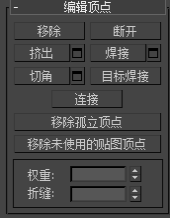
此卷展栏包含了用于编辑顶点的命令。
- 移除
- 删除选中的顶点,并接合起使用它们的多边形。键盘快捷键是 Backspace。
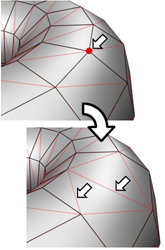
移除一个或多个顶点将删除它们,然后对网格使用重复三角算法,使表面保持完整。如果使用 DELETE 键,那么依赖于那些顶点的多边形也会被删除,这样就在网格中创建了一个洞。
警告: 使用移除可能导致网格形状变化并生成非平面的多边形。 - 断开
- 在与选定顶点相连的每个多边形上,都创建一个新顶点,这可以使多边形的转角相互分开,使它们不再相连于原来的顶点上。如果顶点是孤立的或者只有一个多边形使用,则顶点将不受影响。
- 挤出
- 可以手动挤出顶点,方法是在视口中直接操作。单击此按钮,然后垂直拖动到任何顶点上,就可以挤出此顶点。
挤出顶点时,它会沿法线方向移动,并且创建新的多边形,形成挤出的面,将顶点与对象相连。挤出对象的面的数目,与原来使用挤出顶点的多边形数目一样。
下面是顶点挤出的重要方面:
- 如果鼠标光标位于选定顶点上,将会更改为“挤出”光标。
- 垂直拖动时,可以指定挤出的范围;水平拖动时,可以设置基本多边形的大小。
- 选定多个顶点时,拖动任何一个,也会同样地挤出所有选定顶点。
- 当“挤出”按钮处于活动状态时,可以轮流拖动其它顶点,以挤出它们。再次单击“挤出”或在活动视口中右键单击,以便结束操作。
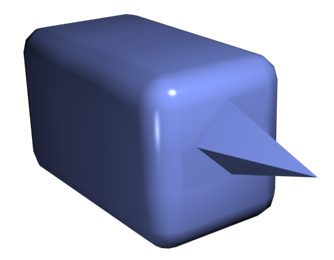
切角长方体显示挤出的顶点
-
 挤出设置打开“挤出顶点”助手,以便通过交互式操纵执行挤出。
挤出设置打开“挤出顶点”助手,以便通过交互式操纵执行挤出。
如果在执行手动挤出后单击该按钮,则会以预览的形式对当前选择执行相同的挤出,并打开助手,其中“挤出高度”设置为最后一次手动挤出的量。
- 焊接
-
对“焊接”助手中指定的公差范围内选定的连续顶点进行合并。所有边都会与产生的单个顶点连接。
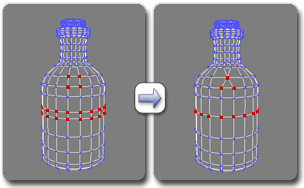
在“顶点”级别使用焊接
不会对超过阈值距离的顶点进行焊接。
如果几何体区域有很多非常接近的顶点,那么它最适合用焊接来进行自动简化。使用“焊接”前,请通过“焊接”助手设置“焊接阈值”。要焊接相对较远的顶点,则使用“目标焊接”。
 焊接设置打开“焊接顶点”助手以便指定焊接阈值。
焊接设置打开“焊接顶点”助手以便指定焊接阈值。
- 切角
- 单击此按钮,然后在活动对象中拖动顶点。要用数字切角顶点,请单击“切角设置”按钮,然后使用“切角量”值。
如果切角多个选定顶点,那么它们都会被同样地切角。如果拖动某个未选定的顶点,则首先取消选择任何已选定的顶点。
所有连向原来顶点的边上都会产生一个新顶点,每个切角的顶点都会被一个新面有效替换,这个新面会连接所有的新顶点。这些新点正好是从原始顶点沿每一个边到新点的 <切角量> 距离。新切角面是用其中一个邻近面(随意拾取)的材质 ID 和作为所有邻近平滑组的相交组的平滑组创建的。
例如,如果切角了正方体的一个角,那么外角顶点就会被三角面替换,三角面的顶点处在连向原来外角的三条边上。外侧面被重新整理和分割,来使用这三个新顶点,并且在角上创建出了一个新三角形。
或者,也可以在切角顶点的周围创建开放的空间;有关详细信息,请参见切角。
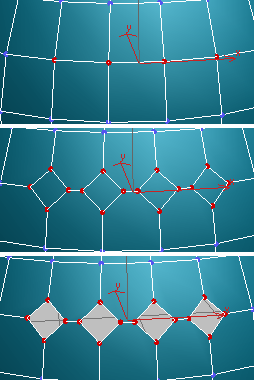
顶部:初始的顶点选择
中心:切角的顶点
底部:启用“打开”切角的顶点
-
 切角设置打开“切角”助手,以便通过交互式操纵对顶点进行切角处理,以及切换“打开”选项。
切角设置打开“切角”助手,以便通过交互式操纵对顶点进行切角处理,以及切换“打开”选项。
如果在执行手动切角后单击该按钮,则会以预览的形式对当前选择执行相同的切角操作,并打开助手,其中“切角量”设置为最后一次手动切角的量。
-
- 目标焊接
- 可以选择一个顶点,并将它焊接到相邻目标顶点。目标焊接只焊接成对的连续顶点;也就是说,顶点有一个边相连。
在目标焊接模式中,当鼠标光标处在顶点之上时,它会变成 + 光标。单击然后移动鼠标;一条橡皮筋虚线将该顶点与鼠标光标连接。将光标放在其他附近的顶点之上,当再出现 + 光标时,单击鼠标。第一个顶点移动到了第二个的位置上,它们两个焊接在一起。目标焊接将一直保持活动状态,直到您再次单击按扭或在视口中右键单击。
- 连接
- 在选中的顶点对之间创建新的边。
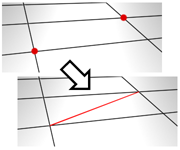
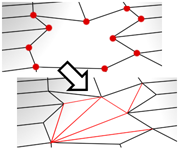
连接不会让新的边交叉。因此,例如,如果选择了四边形的所有四个顶点,然后单击“连接”,那么只有两个顶点会连接起来。在这种情况下,要用新的边连接所有四个顶点,请使用切割。
- 移除孤立顶点
- 将不属于任何多边形的所有顶点删除。
- 移除未使用的贴图顶点
- 某些建模操作会留下未使用的(孤立)贴图顶点,它们会显示在“展开 UVW”编辑器中,但是不能用于贴图。可以使用这一按钮,来自动删除这些贴图顶点。
[权重组]
- 权重
- 设置选定顶点的权重。供 NURMS 细分选项和“网格平滑”修改器使用。增加顶点权重,效果是将平滑时的结果向顶点拉。
- 折缝
- 设置选定顶点的折缝值。由 OpenSubdiv 和 CreaseSet 修改器使用。增加顶点折缝将把平滑结果拉向顶点并锐化点。
“顶点属性”卷展栏
此卷展栏仅可用于可编辑多边形对象;它在“编辑多边形”修改器中不可用。
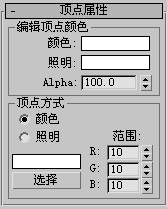
“编辑顶点颜色”组
使用这些控件可以指定颜色,以及选定顶点的发光颜色(着色)。
- 颜色
- 单击色样可更改选定顶点的颜色。
- 照明
- 单击色样可以更改选定顶点的照明颜色。使用该选项,可以更改照明颜色,而不会更改顶点颜色。
- Alpha
- 可以对选中的顶点设置特定的 alpha 值。这些 alpha 值保存在管道中,可以与顶点颜色联合使用,来提供全部 RGBA 数据,用作输出。
“顶点选择方式”组
- 颜色/照明
- 决定了是按顶点颜色值还是按顶点照明值选择顶点。
- 色样
- 在可以指定要匹配的颜色时显示“颜色选择器”。
- 选择
- 选择的所有顶点应该满足如下条件:这些顶点的颜色值或者照明值要么匹配色样,要么在 RGB 微调器指定的范围内。要满足哪个条件取决于选择哪个单选按钮。
- 范围
- 指定颜色匹配的范围。顶点颜色的所有三种 RGB 值或照明值必须符合“按顶点颜色选择”的“色样”中指定的颜色,或介于“范围”微调器指定的最小值和最大值之间。默认值为 10。